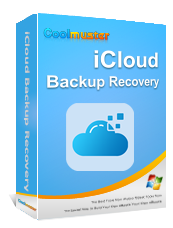9 soluzioni rapide per correggere i file iCloud che non vengono scaricati su iPhone/iPad

iCloud è uno strumento importante per gli utenti dei dispositivi Apple, poiché consente una facile sincronizzazione di file, foto e altri dati. Tuttavia, gli utenti potrebbero occasionalmente riscontrare problemi con il mancato download dei file iCloud, il che può essere scomodo per il lavoro e la vita quotidiana. Quindi, perché i file iCloud potrebbero non riuscire a scaricare e come puoi risolvere questo problema? Questo articolo fornirà una spiegazione dettagliata.
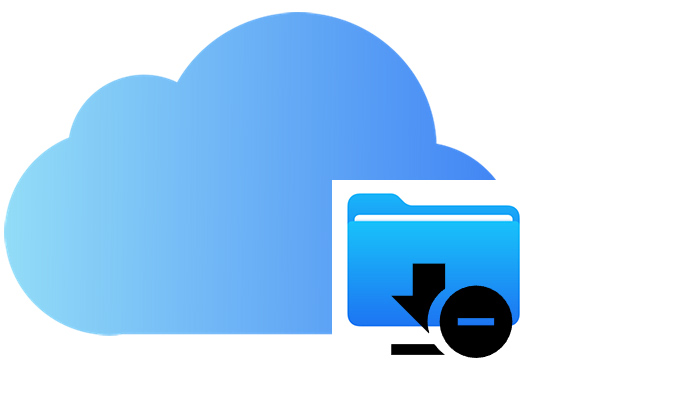
Perché i miei video iCloud non vengono scaricati sul mio iPhone? Se non riesci a scaricare file da iCloud, ciò potrebbe essere dovuto ai seguenti motivi:
Dopo aver conosciuto i motivi per cui i file da iCloud non vengono scaricati, ecco alcune soluzioni che puoi utilizzare per risolvere questo problema.
I problemi di connessione di rete sono il motivo più comune che influisce sui download di file iCloud. Se la rete è instabile o il segnale è debole, è probabile che il download dei file non riesca. Pertanto, assicurati di utilizzare una rete stabile.
Controlla la connessione Wi-Fi:
Passaggio 1. Vai su "Impostazioni" > "Wi-Fi" e assicurati di essere connesso a una rete Wi-Fi stabile.
Passaggio 2. Se il segnale è debole, puoi riavviare il router o passare a un'altra rete disponibile.

Abilita i dati cellulare per l'app File:
Se il Wi-Fi funziona ma continui a riscontrare problemi di download dei file di iCloud Drive, prova ad abilitare Dati cellulare per l'app File. Ciò consente all'app di sincronizzare i file utilizzando i dati cellulari quando il Wi-Fi non è disponibile.
Per fare ciò, vai su "Impostazioni" > "File" > "Dati cellulare" e attivalo. Essere consapevoli delle potenziali tariffe per l'utilizzo dei dati.
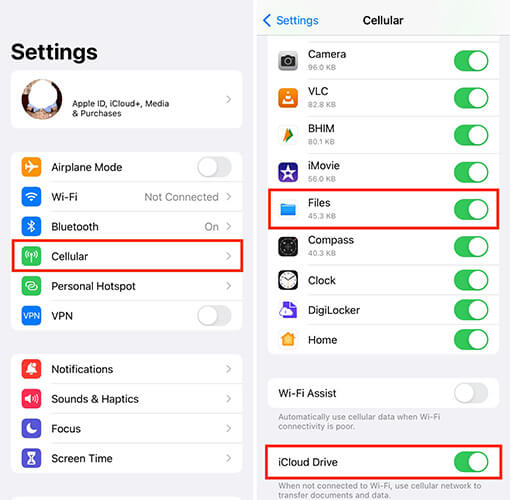
Attiva/disattiva la modalità aereo
Inoltre, puoi disattivare la Modalità aereo e riattivarla per ripristinare la connessione di rete e avviare il download di iCloud.
Per fare ciò, scorri verso il basso dall'alto a destra per aprire il Centro di controllo e tocca l'icona "Modalità aereo" per abilitarla. Attendi 30 secondi, quindi tocca nuovamente l'icona per disattivare la modalità aereo.

Ripristina le impostazioni di rete:
Se il problema persiste, puoi ripristinare le impostazioni di rete. Per fare ciò, vai su "Impostazioni" > "Generali" > "Ripristina" > "Ripristina impostazioni di rete".

Se desideri scaricare le foto di iCloud sul tuo iPhone o iPad, puoi leggere i seguenti articoli per sapere come farlo.
[Risolto] Come scaricare foto da iCloud su iPhone in un attimoI servizi di sistema di Apple potrebbero occasionalmente subire interruzioni, con conseguenti interruzioni o problemi di prestazioni con i servizi iCloud. Quando i servizi iCloud riscontrano problemi, i download dei file potrebbero essere sospesi o non riuscire. Puoi controllare la pagina di stato del sistema di Apple per vedere se ci sono interruzioni del servizio. Se i servizi iCloud sono effettivamente interessati, potrebbe essere necessario attendere il ripristino del servizio.

iCloud offre una quantità limitata di spazio di archiviazione gratuito e, se lo spazio di archiviazione è pieno, i file non verranno scaricati da iCloud. Pertanto, è importante controllare lo spazio di archiviazione iCloud disponibile.
Ecco come farlo:
Passaggio 1. Vai su "Impostazioni" > "ID Apple" > "iCloud" per verificare l'utilizzo dello spazio di archiviazione.
Passaggio 2. Se lo spazio non è sufficiente, puoi liberare spazio di archiviazione eliminando file, foto o backup non necessari oppure passando a un piano di archiviazione più ampio.

iCloud Drive è una funzionalità chiave per la sincronizzazione dei file iCloud. Se iCloud Drive riscontra problemi o non è abilitato correttamente, i download dei file potrebbero risentirne. Disattivando e riattivando iCloud Drive, puoi aggiornare la funzionalità di sincronizzazione e potenzialmente risolvere i problemi di download.
Ecco i passaggi:
Passaggio 1. Vai su "Impostazioni" > "ID Apple" > "iCloud".
Passaggio 2. Spegni iCloud Drive, attendi qualche secondo, quindi riaccendilo.

Passaggio 3. Torna all'app File e controlla se riesci a scaricare i file normalmente.
Il tuo ID Apple è l'account principale associato ai servizi iCloud e talvolta i file che non vengono scaricati su iPhone possono sorgere problemi a causa di anomalie nello stato di accesso. Uscendo e quindi accedendo nuovamente al tuo ID Apple, puoi ristabilire la connessione con i servizi iCloud e ripristinare la funzionalità di download dei file.
Per fare ciò, seguire i passaggi seguenti:
Passaggio 1. Vai su "Impostazioni" > "ID Apple", scorri verso il basso e seleziona "Esci".
Passaggio 2. Inserisci la password del tuo ID Apple e conferma la disconnessione.
Passaggio 3. Dopo aver effettuato nuovamente l'accesso al tuo ID Apple, controlla se puoi scaricare i file.

Se sul tuo dispositivo non è installata la versione più recente di iOS o iPadOS, alcune funzionalità potrebbero riscontrare problemi di compatibilità che potrebbero portare al mancato download corretto dei file da iCloud. Aggiornare regolarmente il sistema operativo del tuo dispositivo e assicurarti di utilizzare la versione più recente del software può aiutare a evitare molti problemi.
Ecco come farlo:
Passaggio 1. Vai su "Impostazioni" > "Generale" > "Aggiornamento software" per verificare la disponibilità degli aggiornamenti di sistema. (L' iPhone è bloccato su un aggiornamento software ?)
Passaggio 2. Se è disponibile un aggiornamento, tocca "Scarica e installa", quindi prova a scaricare nuovamente i file dopo aver completato l'aggiornamento.

Il riavvio del dispositivo è un metodo comune per risolvere molti problemi minori. Spegnendo e riaccendendo il dispositivo, puoi aggiornare il sistema ed eliminare eventuali errori temporanei che potrebbero causare problemi. Dopo il riavvio, prova a scaricare nuovamente il file.

Se altri metodi non funzionano, puoi provare a ripristinare tutte le impostazioni dell'iPhone. Questa azione non eliminerà i tuoi dati ma ripristinerà tutte le impostazioni del dispositivo ai valori predefiniti, il che può aiutare a risolvere i problemi di download causati da impostazioni errate.
Ecco i passaggi:
Passaggio 1. Vai su "Impostazioni" > "Generale" > "Ripristina" > "Ripristina tutte le impostazioni".
Passaggio 2. Inserisci la password del tuo dispositivo e conferma il ripristino.

Nota: se non conosci la differenza tra Ripristina tutte le impostazioni e Cancella tutto il contenuto e le impostazioni , puoi fare clic qui per saperne di più.
Se hai provato tutti i metodi sopra indicati e il problema del mancato download dei file iCloud persiste, ti consigliamo di contattare il supporto Apple per assistenza professionale. Il team di supporto tecnico di Apple può aiutare a diagnosticare problemi più complessi e fornire soluzioni efficaci.
Se sei frustrato nel provare diverse soluzioni per risolvere i problemi di download dei file di iCloud Drive, potresti prendere in considerazione l'utilizzo dello strumento affidabile e sicuro per il download dei dati di iCloud: Coolmuster iCloud Backup Recovery . Questo strumento ti consente di accedere facilmente ai file di backup di iCloud e di scaricarli selettivamente sul tuo computer. La sua interfaccia intuitiva e il funzionamento semplice lo rendono una soluzione efficace per risolvere i problemi con i download di file iCloud.
Punti salienti del ripristino del backup iCloud Coolmuster :
Ecco come scaricare i file iCloud sul computer utilizzando iCloud Backup Recovery:
01 Scarica, installa e avvia questo strumento sul tuo computer. Inserisci il tuo ID Apple e la password sullo schermo, quindi tocca l'icona della freccia per accedere. Verrai quindi indirizzato alla schermata successiva. ( Nota: se hai abilitato l'autenticazione a due fattori sul tuo dispositivo iOS , tocca "Verifica" per continuare.)

02 Seleziona i tipi di file che desideri scaricare e fai clic sull'icona "Avanti". Il software eseguirà quindi la scansione e visualizzerà i file di backup di iCloud.

03 Scegli i file che desideri scaricare sullo schermo. Quindi, tocca "Ripristina sul computer" per salvarli.

Esercitazione video:
I problemi di download dei file da iCloud possono essere causati da vari fattori, inclusi problemi di rete, spazio di archiviazione insufficiente o impostazioni di sistema errate. Controllando la connessione di rete, aggiornando il dispositivo e riattivando iCloud Drive, puoi risolvere efficacemente la maggior parte dei problemi.
Se preferisci non provare queste soluzioni, puoi utilizzare Coolmuster iCloud Backup Recovery per scaricare e ripristinare facilmente i file iCloud.
Articoli correlati:
iPhone che scarica messaggi da iCloud bloccato (motivi e soluzioni)
[Aggiornato al 2024] 12 soluzioni avanzate per le foto di iCloud che non vengono caricate
Come risolvere la mancata sincronizzazione di iCloud Drive su dispositivi Windows 11/ Mac / iOS ?
7 soluzioni comuni per risolvere facilmente il problema di caricamento bloccato di iCloud

 Recupero iPhone
Recupero iPhone
 9 soluzioni rapide per correggere i file iCloud che non vengono scaricati su iPhone/iPad
9 soluzioni rapide per correggere i file iCloud che non vengono scaricati su iPhone/iPad